修改这个控件会自动更新这一页面
Logic Pro 使用手册
- 欢迎使用
- 触控栏快捷键
-
-
- 了解附带的乐器
- 词汇表

在 Logic Pro 中创建并存储伴奏
您可以使用快速扫动伴奏技术来从多个片段中选择最佳部分,将这些部分合并成一个主伴奏。创建伴奏之后,最好将其存储起来以便日后可以轻松返回到该伴奏。任何后续改变会自动创建一个新的伴奏。
将不同片段的部分合并到伴奏中
在 Logic Pro 中,执行以下一项操作:
点按片段文件夹左上方的“快速扫动伴奏”按钮,确定它已经打开。
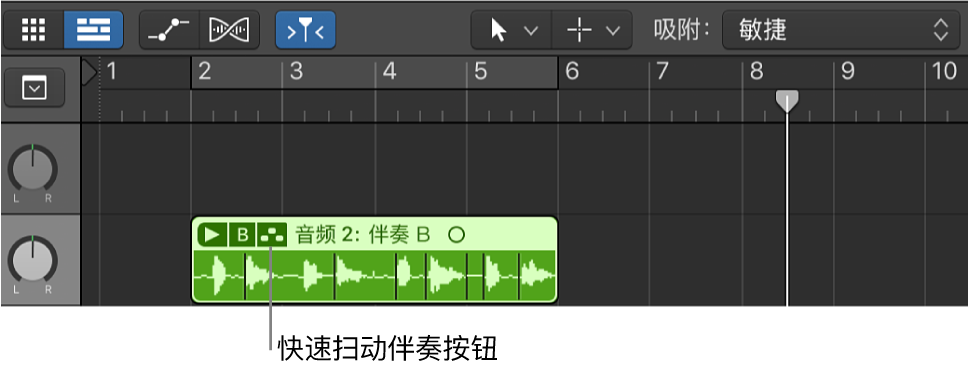
点按片段文件夹左上角的“片段文件夹”弹出式菜单,确定已经选取“快速扫动伴奏”。
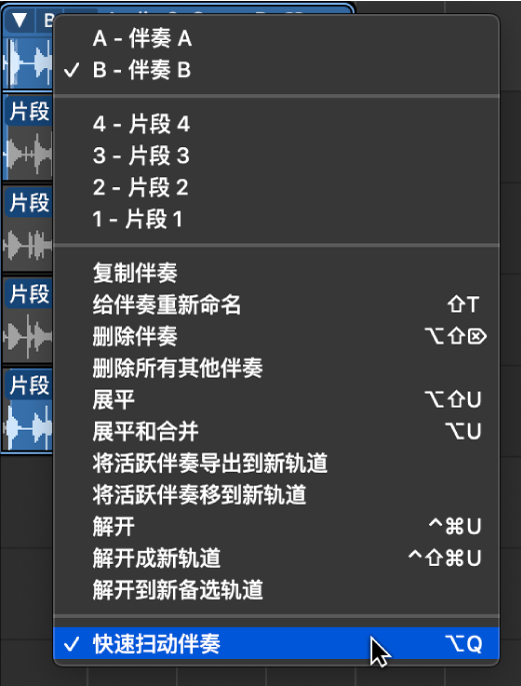
使用指针或铅笔工具在片段部分中拖移。
选择一个片段中的某个部分将自动取消选择其他片段中的相同部分。
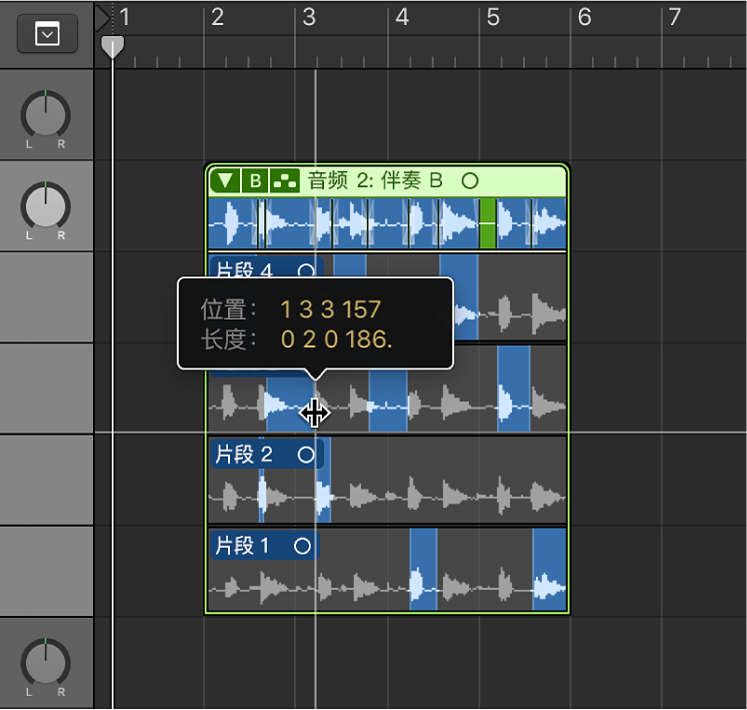
位于片段文件夹顶部主道的伴奏部分反映所有片段的合并选择部分。伴奏概览中的垂直线表示不同片段部分的过渡。
存储当前的伴奏
在 Logic Pro 中,从片段文件夹左上角的“片段文件夹”弹出式菜单中选取“复制伴奏”。
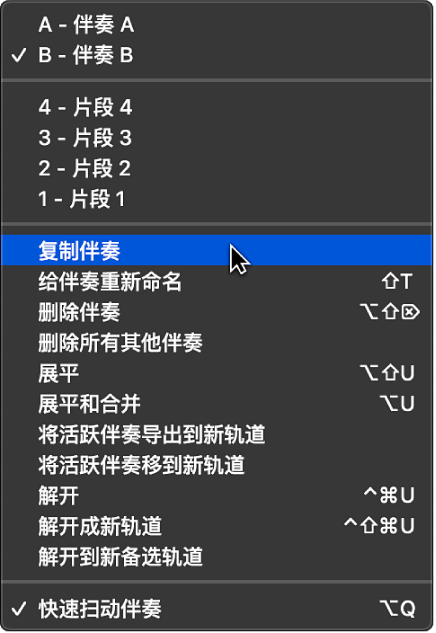
当前伴奏已经存储,并被添加到弹出式菜单的伴奏列表。
从当前片段中创建伴奏
在 Logic Pro 中,从片段文件夹左上角的“片段文件夹”弹出式菜单中选取“创建新伴奏”。
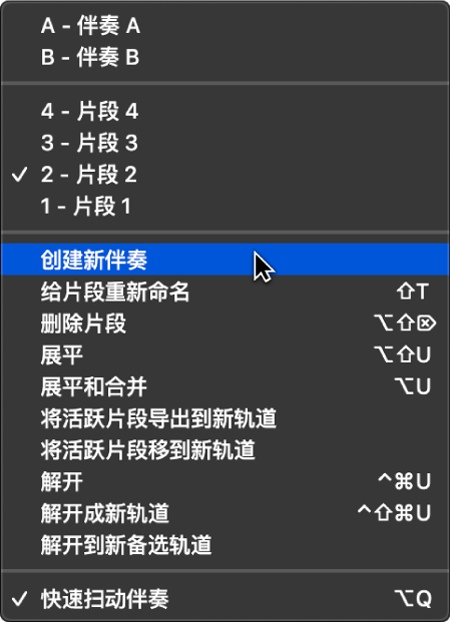
当前的片段已经存储为新的伴奏,名为伴奏 X:伴奏 X,并被添加到弹出式菜单的伴奏列表。默认情况下,新的伴奏将存储为“伴奏 X”:“伴奏 X”,但是您也可以给伴奏重新命名。
感谢您的反馈。